
时间:2020-07-03 15:10:10 来源:www.win10xitong.com 作者:win10
如果我们遇到win10 edge下载文件名乱码的问题该怎么办呢?小编就遇到过。很多网友都没有关于win10 edge下载文件名乱码的问题的处理经验,别着急,我们自己就可以处理掉win10 edge下载文件名乱码的问题,小编现在直接给大家说说这个解决步骤:1、Win + R输入gpedit.msc打开组策略编辑器;2、定位到计算机配置→管理模板→windows组件→Internet Explorer→自定义用户代理字符串就行了。不明白的话也没关系,下面还有更详细的win10 edge下载文件名乱码的解决方式方法。
具体方法:
解决方法一:1、Win + R输入gpedit.msc打开组策略编辑器;
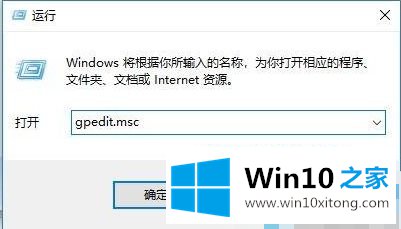
2、定位到计算机配置→管理模板→windows组件→Internet Explorer→自定义用户代理字符串;
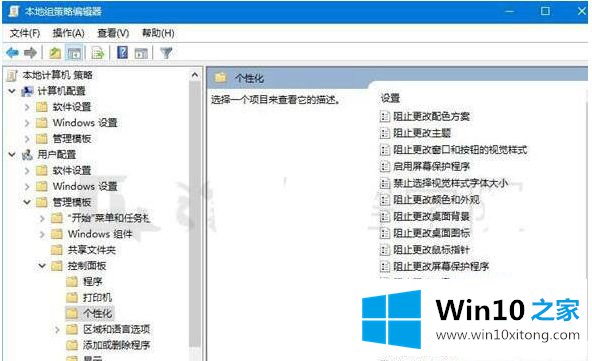
3、双击打开设置“已启用”,输入字符串“MSIE 9.0”;
4、点击确定;
5、重启浏览器即可生效。
解决方法二:1、打开Internet Explorer浏览器,点击工具,“兼容性视图设置”,输入网址,点击“添加”,勾选“在兼容性视图中显示Intranet站点”和“使用Microsoft 兼容性列表”;
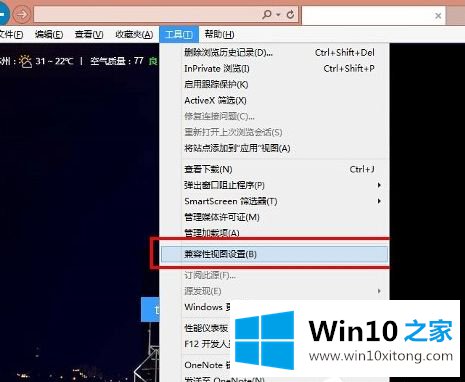
2、打开Microsoft Edge,输入:about:flags,勾选“使用Microsoft 兼容性列表 ”;
3、重启Microsoft Edge,查看是否解决该问题。
上述就是win10系统edge下载文件名乱码修复方法了,希望能够吧帮助到大家。
win10 edge下载文件名乱码的问题是不是大家根据以上提供的教程就处理好了呢?当然解决win10 edge下载文件名乱码的问题方法肯定是多种多样的,如果你有更好的办法,可以留言和小编一起来讨论。